So laden Sie Windows XP kostenlos herunter und installieren es
Möchten Sie eine kostenlose Kopie von Windows XP? Es ist möglich, eine virtuelle Maschine zu verwenden. Dieser Artikel erklärt, wie.
Windows XP ist alt und Microsoft bietet keine offizielle Unterstützung mehr für das ehrwürdige Betriebssystem. Trotz des Mangels an Unterstützung läuft Windows XP immer noch auf Millionen von Computern weltweit. Warum verwenden die Benutzer immer noch Windows XP? Hauptsächlich aufgrund von Arbeit, Forschung oder Unterhaltung.
Es ist nicht einfach, eine Kopie von Windows XP zu finden. Ebenso schwierig ist es, Hardware zu finden, auf der es ausgeführt werden kann. Aus diesem Grund ist es am besten, Windows XP auf einer virtuellen Maschine zu installieren, damit Sie es jederzeit zur Hand haben. So machst du das!
Ist Windows XP wirklich kostenlos verfügbar?
Microsoft hat lange Zeit den Windows XP-Modus bereitgestellt, eine Vollversion von XP, die unter Windows 7 ausgeführt wird. Die meisten von uns sind jedoch längst von Windows 7 abgewichen, sodass diese Kompatibilitätskorrektur … nun, ein wenig nicht hilfreich ist.
Leider hat Microsoft seitdem die Option zum direkten Herunterladen des Windows XP-Modus entfernt. Dies bedeutet jedoch nicht, dass Sie kein Glück haben, und Sie können den unten stehenden Download-Link für den Windows XP-Modus verwenden, um eine Kopie zu erhalten.
Bevor Sie mit diesem Tutorial zum Windows XP-Modus fortfahren, benötigen Sie einige Dinge:
- Laden Sie die neueste Version von VirtualBox herunter und installieren Sie sie.
- Laden Sie ein Dateiarchiv-Tool herunter und installieren Sie es. Dieses Tutorial verwendet 7-Zip.
- Eine Kopie des Windows XP-Modus (siehe unten).
1. Laden Sie die virtuelle Festplatte im Windows XP-Modus herunter
Laden Sie die virtuelle Festplatte im Windows XP-Modus herunter.
Wenn es fertig ist, installieren Sie es noch nicht!
Navigieren Sie stattdessen zur ausführbaren Datei, klicken Sie mit der rechten Maustaste und wählen Sie im Kontextmenü 7-Zip> Archiv öffnen> cab .
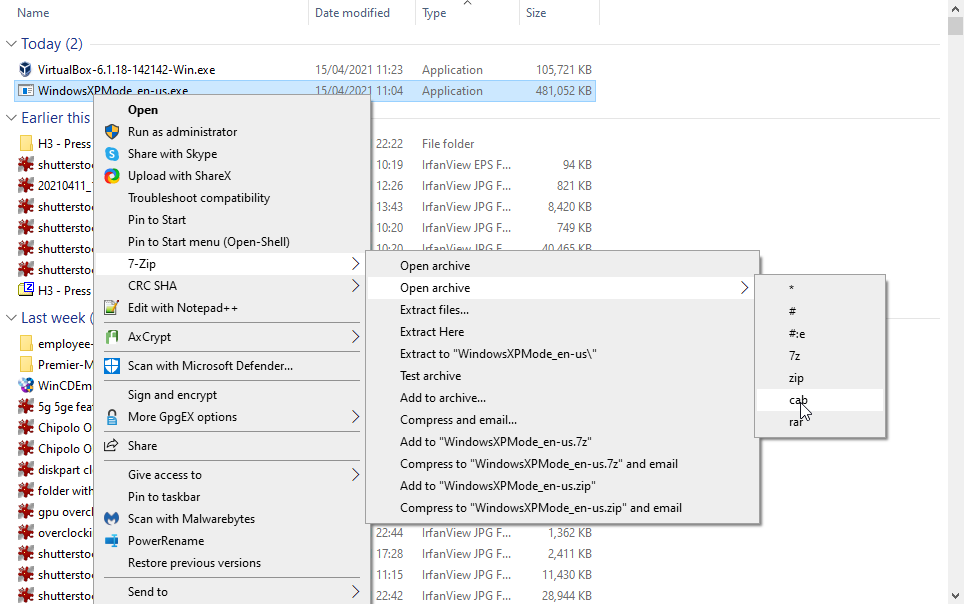
Dadurch wird die ausführbare Datei in 7-Zip sofort geöffnet, damit Sie herumstöbern können. Es gibt drei Dateien:
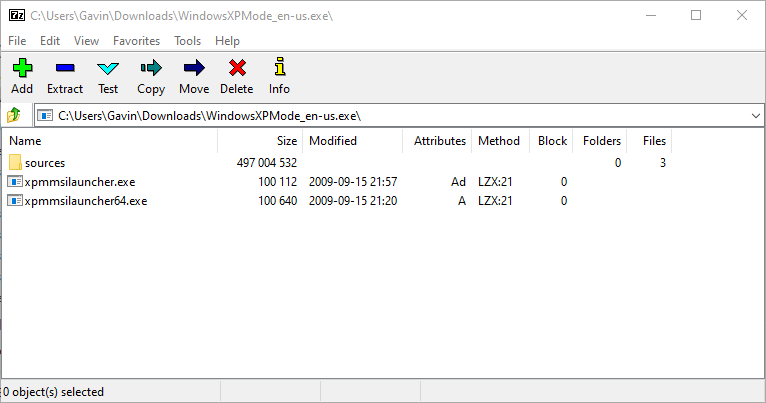
Öffnen Sie Quellen , um drei weitere Dateien anzuzeigen:

Doppelklicken Sie auf xpm . Dies ist der virtuelle Festplattenordner im XP-Modus. Es sollte genauso aussehen wie das Bild unten:
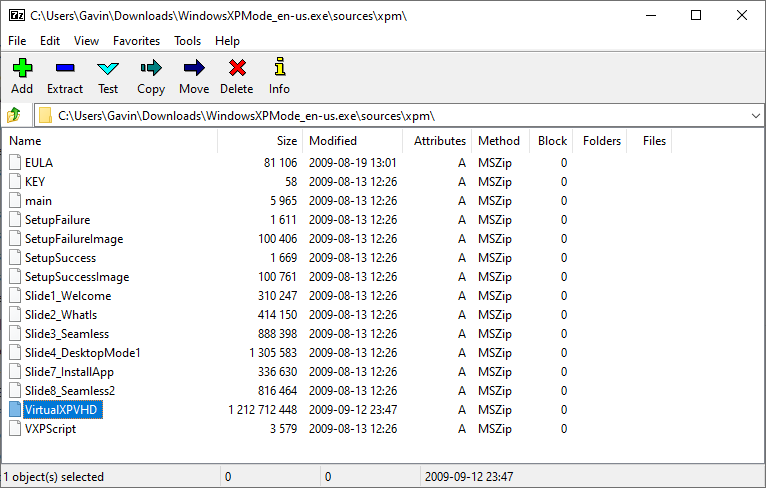
Dies sind die Dateien, die Sie zum Erstellen der virtuellen Festplatte im XP-Modus benötigen. Leider handelt es sich um Archivdateien und nicht um ausführbare Dateien, was bedeutet, dass sie derzeit schreibgeschützt sind .
Sie müssen diese Dateien in einen neuen Ordner extrahieren.
Wählen Sie in der Symbolleiste die Option Extrahieren und drücken Sie auf das Auslassungssymbol neben der Adressleiste. Navigieren Sie zu dem Ort, an dem Sie die Dateien extrahieren möchten – Ihr Laufwerk C: ist in Ordnung – und wählen Sie Neuen Ordner erstellen.
Ich habe meinen Ordner "Windows XP-Modus" genannt, aber Sie haben die Wahl. Wenn Sie fertig sind, drücken Sie OK und dann erneut OK , um den Extraktionsprozess zu starten. Dies kann ein oder zwei Minuten dauern.
Gehen Sie zu dem Ordner, den Sie nach Abschluss des Extraktionsvorgangs erstellt haben. Sie sehen dieselbe Liste von Dateien. Der Unterschied besteht darin, dass Sie diese Dateien jetzt nach Belieben bearbeiten können.
Wählen Sie die Datei mit dem Namen VirtualXPVHD aus . Drücken Sie F2, um umzubenennen. Fügen Sie einen Punkt zwischen "P" und "V" ein und drücken Sie die Eingabetaste. Lesen Sie nun VirtualXP.VHD . Die Datei sollte sofort in eine virtuelle Festplatte und das zu bootende Symbol umgewandelt werden.
2. Installieren Sie den Windows XP-Modus in einer virtuellen Maschine
Bevor wir die Extraktion der virtuellen Festplatte im XP-Modus abgeschlossen haben, habe ich Sie gebeten, VirtualBox herunterzuladen und zu installieren. VirtualBox ist eine kostenlose App, mit der Sie Betriebssysteme in einem Fenster ausführen können.
Wir werden die virtuelle Festplatte im Windows XP-Modus in VirtualBox installieren.
- Öffnen Sie VirtualBox. Wählen Sie Neu .
- Wählen Sie unten im Fenster " Virtuelle Maschine erstellen" die Option " Expertenmodus" aus (wenn in Ihrem Fenster eine Option für den geführten Modus angezeigt wird , verwenden Sie bereits den Expertenmodus).
- Geben Sie Ihrer virtuellen Maschine nun einen passenden Namen. Wenn Sie "XP" in den Namen der virtuellen Maschine aufnehmen, ändert sich die Version automatisch, um dies widerzuspiegeln. Überprüfen Sie trotzdem, ob es sich bei der Version um Windows XP (32-Bit) handelt .
- Weisen Sie der virtuellen Maschine Speicher zu. Speicher ist eine gemeinsam genutzte Ressource, dh, sowohl der Host (Ihr PC) als auch der Gast (die virtuelle Maschine) verwenden ihn gleichzeitig. Glücklicherweise ist Windows XP alt und benötigt keine RAM-Buckets, um ausgeführt zu werden. Ich würde empfehlen, mindestens 512 MB zuzuweisen (aber Sie benötigen nicht mehr als 2048 MB).
- Schließlich müssen Sie die virtuelle Festplatte zuweisen, die wir zuvor aus der ausführbaren Datei im Windows XP-Modus extrahiert haben. Wählen Sie unter Festplatte die Option Vorhandene virtuelle Festplattendatei verwenden aus. Dann schlagen Sie den Ordner mit dem grünen Pfeil. Navigieren Sie zu dem Ordner, in den wir unsere Dateien extrahiert haben, wählen Sie VirtualXP und dann Öffnen .
Wenn Sie fertig sind, sollte Ihr neues Setup der virtuellen Maschine folgendermaßen aussehen:
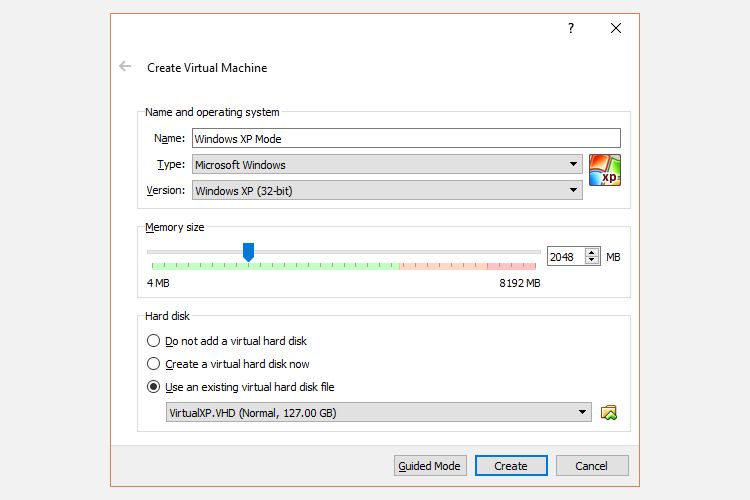
Okay? Klicken Sie auf Erstellen .
3. Festplatteneinstellungen im Windows XP-Modus
Bevor Sie Ihre glänzende neue virtuelle Windows XP-Maschine starten, müssen Sie einige Einstellungen vornehmen.
Drücken Sie in der VirtualBox-Symbolleiste auf Einstellungen. Gehe zum System . Schauen Sie sich die Startreihenfolge an . Deaktivieren Sie " Diskette" und verschieben Sie sie in die Liste. Bewerben Sie die Festplatte oben auf dem Stapel. Genau wie Ihr Host-PC hat die virtuelle Maschine eine bestimmte Startreihenfolge. Sie benötigen die virtuelle Festplatte oben in der Liste, damit sie zuerst startet:
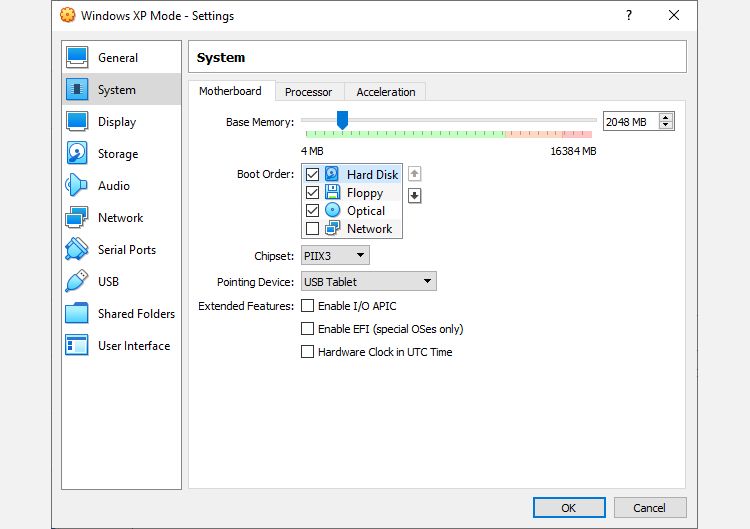
Erhöhen Sie unter Anzeige den Videospeicher auf 128 MB:
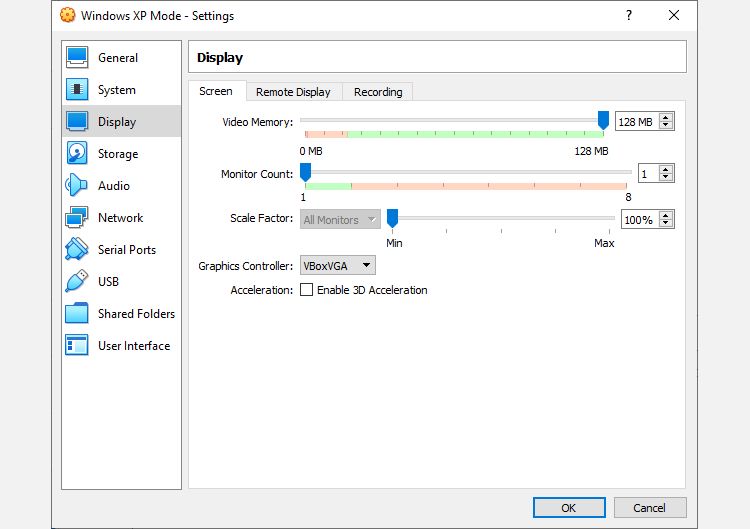
Netzwerkeinstellungen der virtuellen Windows XP-Maschine
Überprüfen Sie als Nächstes die Netzwerkeinstellungen der virtuellen Windows XP-Maschine. Ältere Versionen von VirtualBox erforderten einen manuelleren Ansatz für die Netzwerkkonfiguration. Die Software ist heutzutage intelligenter (sprich: automatisiert) und übernimmt normalerweise Ihre Netzwerkeinstellungen ohne Aufforderung.
Beispielsweise arbeitet meine virtuelle Maschine im Windows XP-Modus mit der Standardkonfiguration: Verwenden von NAT , dem VirtualBox-spezifischen Adapter, und Sicherstellen, dass Kabelverbindung aktiviert ist.
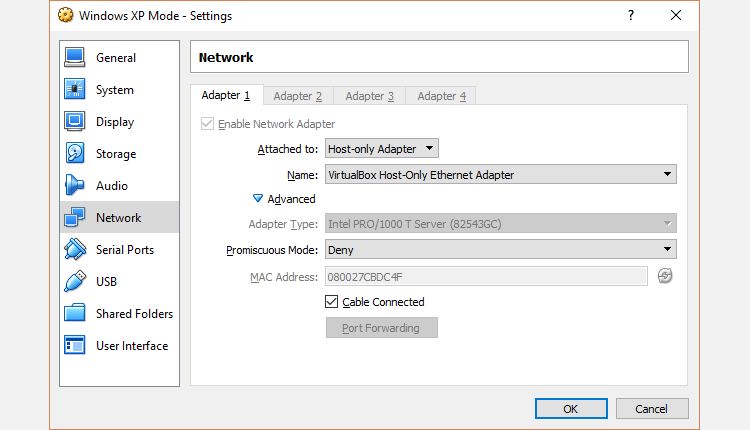
Wenn es jedoch nicht funktioniert (und Sie die guten oder schlechten Nachrichten in einem Moment erkennen, in dem Sie die virtuelle Maschine starten), können Sie eine alternative Konfiguration ausprobieren.
- Set Attached to: Nur-Host-Adapter
- Set Name: VirtualBox Host-Only Ethernet Adapter
- Promiscuous-Modus einstellen: Verweigern
- Überprüfen Sie, ob das Kabel angeschlossen ist
Geben Sie in der Suchleiste des Startmenüs Netzwerk ein und wählen Sie das Netzwerk- und Freigabecenter aus . Wählen Sie in der linken Spalte Adaptereinstellungen ändern aus. Halten Sie die STRG- Taste gedrückt und wählen Sie sowohl Ihre Ethernet- / WLAN-Karte als auch das Nur-VirtualBox-Host-Netzwerk aus. Klicken Sie dann mit der rechten Maustaste und wählen Sie Bridge Connection .
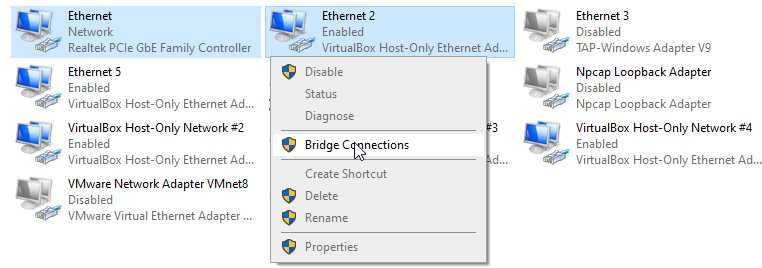
Durch "Kombinieren" der Adapter wird eine Netzwerkbrücke erstellt, über die die virtuelle Maschine eine Verbindung zu einem Netzwerk herstellen kann, obwohl sie keinen direkten Zugriff auf den Router (oder einen alternativen Switch) hat.
Wenn Sie die virtuelle Maschine betreten, müssen Sie die Einstellungen Ihres Netzwerkadapters aktualisieren:
- Gehen Sie zu Systemsteuerung> Netzwerk- und Internetverbindungen> Netzwerkverbindungen.
- Klicken Sie dann mit der rechten Maustaste auf die LAN-Verbindung und wählen Sie Eigenschaften . Markieren Sie Internet Protocol (TCP / IP) und wählen Sie Eigenschaften .
- Wählen Sie Folgende IP-Adresse verwenden und geben Sie eine verfügbare IP-Adresse für Ihr Heimnetzwerk ein. Zum Beispiel werde ich 192.168.1.10 eingeben. Geben Sie Ihre Subnetzmaske und Ihr Standard-Gateway ein .
- Unsicher, was sie sind? Drücken Sie auf Ihrem Host-Computer die Windows-Taste + R , geben Sie CMD ein und drücken Sie die Eingabetaste . Geben Sie nun ipconfig / all ein . Die benötigten Informationen finden Sie unter dem Namen Ihres Ethernet- oder WLAN-Adapters.
- Geben Sie dieselben DNS-Serveradressen wie der Host ein. Ich verwende Google DNS, daher gebe ich 8.8.8.8 und 8.8.4.4 ein.
- Klicken Sie auf OK .

4. Führen Sie die virtuelle Windows XP-Maschine aus
Sie haben die virtuelle Festplatte extrahiert. Sie haben eine virtuelle Maschine erstellt, an den Einstellungen herumgespielt, und jetzt können Sie den Netzschalter betätigen.
Markieren Sie Ihre virtuelle Maschine im Windows XP-Modus im VirtualBox-Hauptfenster. Doppelklicken Sie darauf und warten Sie, bis Windows XP zum Leben erweckt wird:
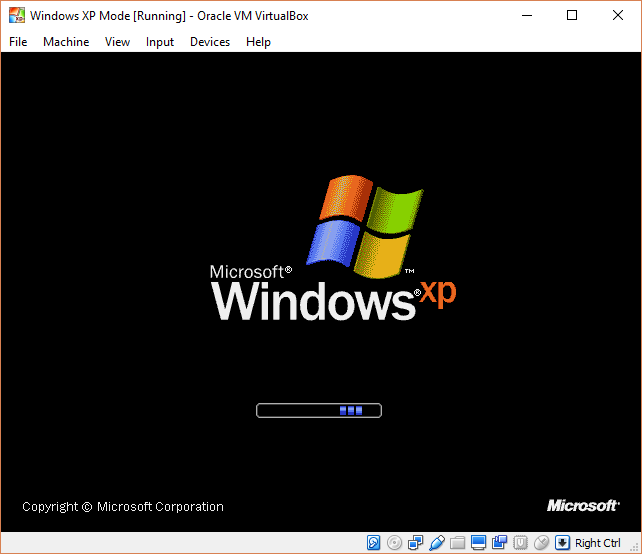
Sieht so aus, als hättest du es geschafft!
Es besteht die starke Möglichkeit, dass Ihre Maus nicht sofort mit der virtuellen Maschine im Windows XP-Modus funktioniert. Navigieren Sie auf den Installationsseiten des Betriebssystems mit der Tabulatortaste, den Pfeiltasten, der Leertaste und der Eingabetaste.
Schließen Sie die Installation ab. Sie gelangen zu einem komplett schwarzen Bildschirm. Mach dir keine Sorgen! Drücken Sie Rechts Strg + R , um die virtuelle Maschine neu zu starten.
Wenn es neu startet, können Sie die Hardware – Installation und Microsoft Automatische Update – Assistenten abbrechen.
Gehen Sie stattdessen zu Geräte> CD-Image für Gastzusätze installieren . Das CD-Image von VirtualBox Guest Additions erweitert VirtualBox um einige nützliche Funktionen , einschließlich benutzerdefinierter Auflösungen und Mausoptionen.
Wenn die Installation nicht automatisch beginnt, navigieren Sie mit der Tastatur zu Arbeitsplatz . Drücken Sie die Windows-Taste , um das Startmenü zu öffnen, und dann die Pfeiltasten, um den Arbeitsplatz aufzurufen. Verwenden Sie den Standardinstallationsort und warten Sie, bis das Setup abgeschlossen ist
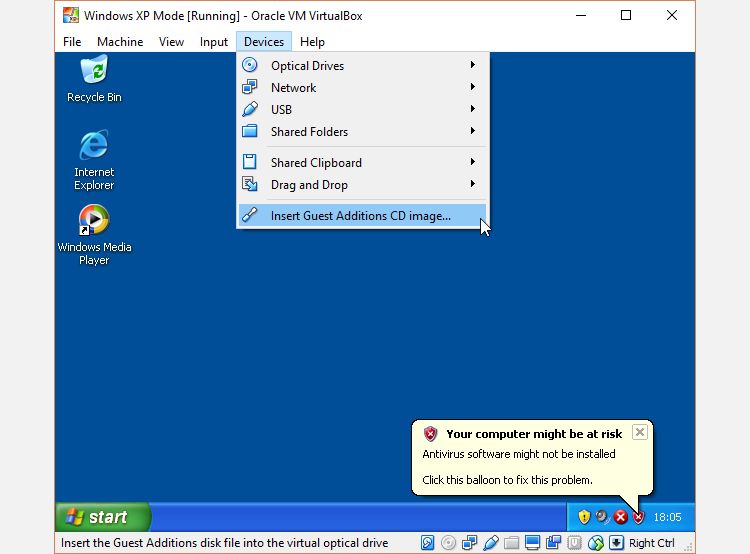
Es werden Warnungen angezeigt, dass Sie versuchen, nicht unterstützte Software und / oder Treiber zu installieren. Wählen Sie Trotzdem fortfahren . Der Installationsvorgang dauert einige Zeit und erfordert regelmäßige Eingaben, um die Softwarewarnungen zu umgehen.
Wenn die Installation von Guest Additions abgeschlossen ist, wählen Sie Jetzt neu starten .
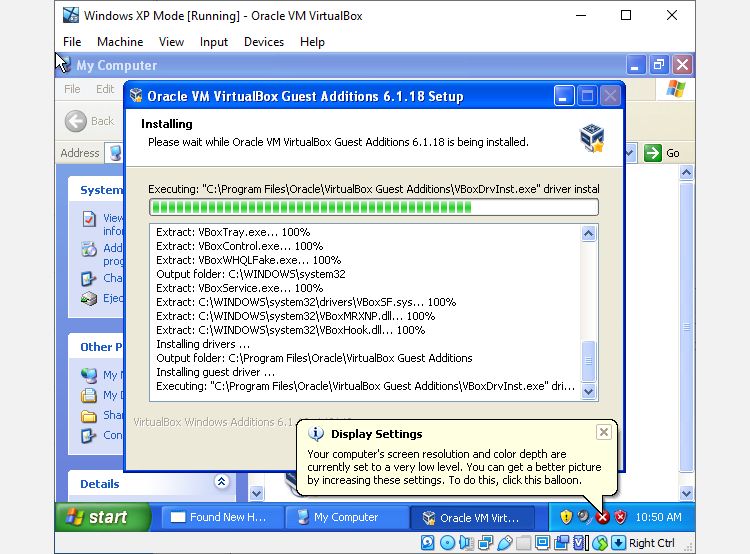
Wenn der Neustart fehlschlägt, starten Sie die virtuelle Maschine erneut.
Und da hast du es. Eine funktionierende Windows XP-Installation mit vollem Funktionsumfang, die Sie selbst aufrufen können.
Was ist mit Windows XP-Produktschlüsseln?
Die virtuelle Maschine im Windows XP-Modus verfügt über eine temporäre Lizenz, die nach 30 Tagen abläuft.
Wenn Sie eine alte Windows XP-Lizenz haben , graben Sie sie aus und geben Sie sie ein, um zu versuchen, die virtuelle Maschine am Leben zu erhalten. Ich sage "versuchen", weil die Windows XP-Aktivierungsserver lange offline sind, aber Sie können eine Telefonaktivierung versuchen.
Wenn Sie sich schlecht fühlen, können Sie die alte Windows-Aktivierungsschleife ausprobieren, bei der Sie die Testlizenz auf den ursprünglichen 30-Tage-Zähler zurücksetzen. Ich habe es jedoch nicht mit der virtuellen Maschine im Windows XP-Modus versucht, sodass Sie ein privates Experiment durchführen müssen.
Die einfachere Lösung besteht jedoch darin, direkt nach der Installation einen Snapshot der virtuellen Maschine im Windows XP-Modus zu erstellen. Wenn die Lizenz abläuft, können Sie zu Ihrem neuen Snapshot zurückkehren (Sie verlieren jedoch alle Daten auf der virtuellen Maschine, denken Sie daran).
Ohne Snapshots müssen Sie die virtuelle Maschine im Windows XP-Modus immer wieder neu installieren.
Windows XP ist nicht sicher
Nur weil Windows XP funktioniert, heißt das nicht, dass Sie es verwenden sollten! Windows XP ist aufgrund der Sicherheitsrisiken nicht mehr als primäres Betriebssystem geeignet. Wenn Sie noch Windows XP auf Ihrem Heimcomputer oder Laptop ausführen, sollten Sie ein Upgrade auf ein modernes Betriebssystem in Betracht ziehen.
